
Innholdsfortegnelse:
- Forfatter John Day [email protected].
- Public 2024-01-30 11:25.
- Sist endret 2025-01-23 15:02.
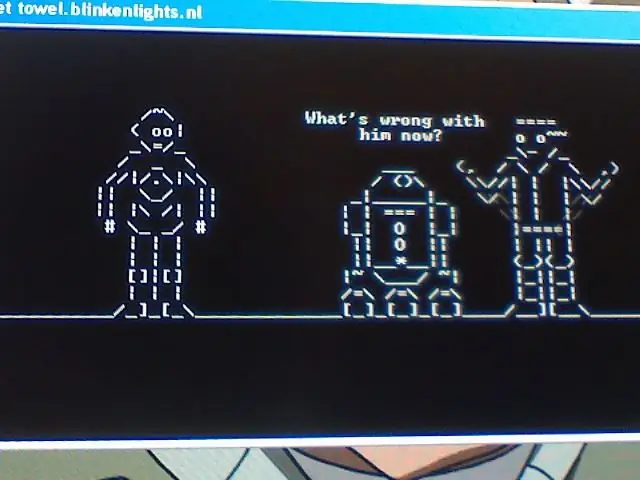
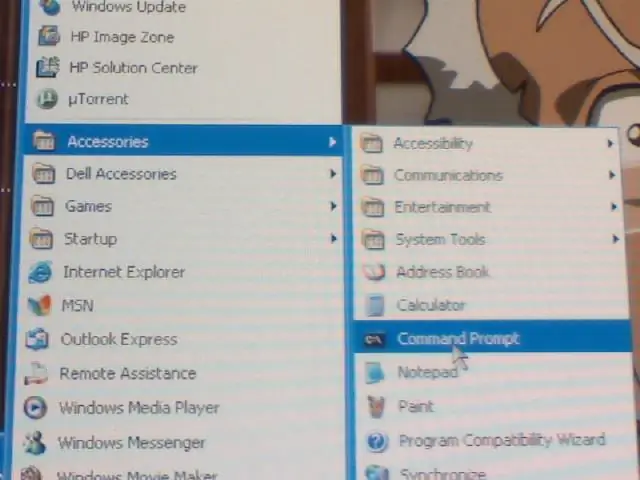
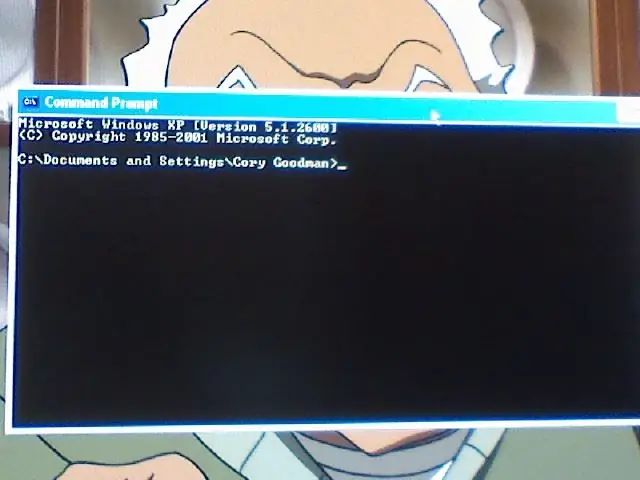
Dette er bare et merkelig triks jeg lærte, så jeg bestemte meg for å legge dette ut. Du kan se det meste av begynnelsen på den første Starwars -filmen, som er episode IV fra ledeteksten laget av en fyr. Det er ganske kult.
ANSVARSFRASKRIVELSE: Jeg tar ikke æren for dette. Jeg er på ingen måte ansvarlig for å lage eller være en del av å lage dette trikset. Jeg gjør bare min del i å fortelle dere alle om det.
Trinn 1: Åpne Command Promp
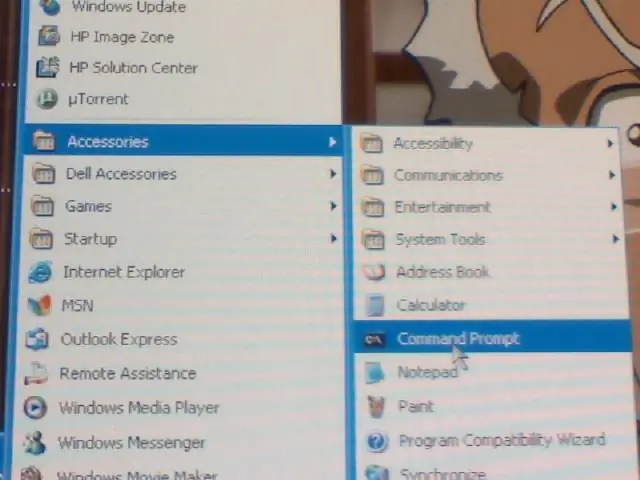
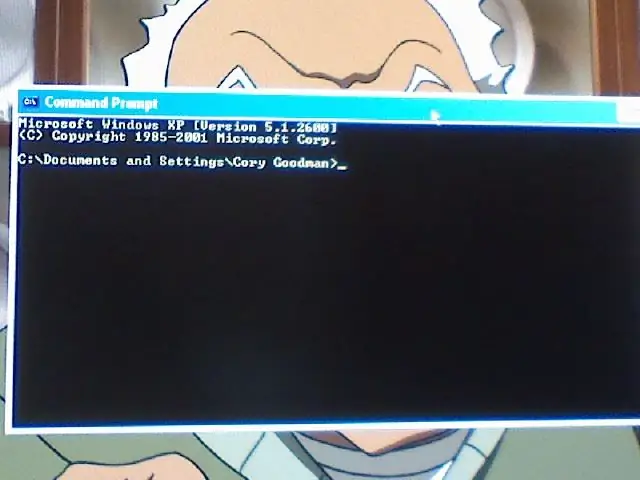
Gå til startmenyen, gå til tilbehør, og ledeteksten skal komme opp.
Trinn 2: Skriv inn kommandoen
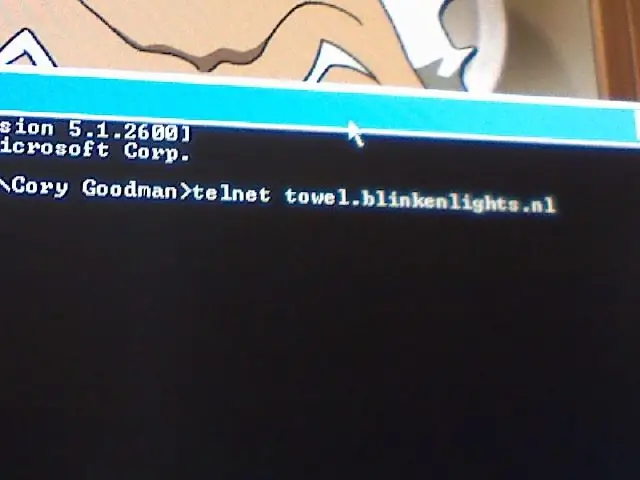
Kommandoen for å se starwars -filmen er følgende:
Telnet Towel.blinkenlights.nl Skriv det i bokstav for bokstav (inkludert mellomrommet mellom Telnet og Towel) i ledeteksten. To meldinger skulle komme opp litt, så begynner filmen å spille.
Trinn 3: Resultatet


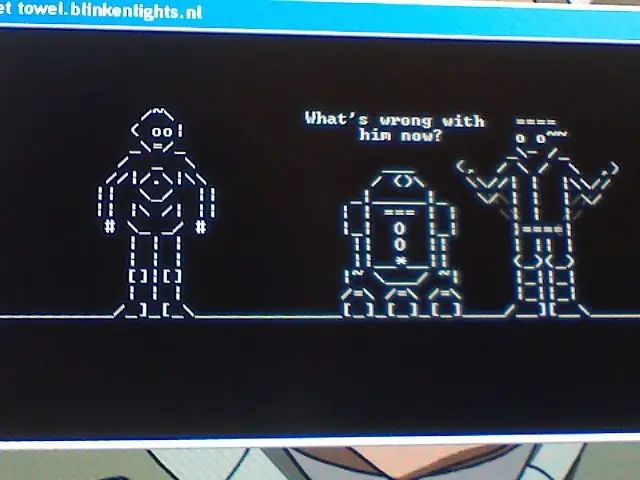
Nå den morsomme delen- Bare len deg tilbake og se. Det er dårlig kvalitet på grunn av det faktum at det ble laget ramme for ramme med datasymboler, men dette må ha tatt fyren som laget dette for alltid.
Anbefalt:
Slik slår du Wifi på/av ved hjelp av kommandoprompt!: 4 trinn

Slik slår du Wifi på/av ved hjelp av kommandoprompt !!: Denne instruksjonen viser deg hvordan du slår wifi på datamaskinen din på eller av ved hjelp av ledeteksten. Abonner på kanalen min Takk
Slik ser du alle trinn som standard - MEN ENKLERE !!!: 5 trinn

Slik ser du alle trinn som standard - MEN ENKLERE !!!: Noen av dere vet kanskje dette allerede, men jeg legger bare ut dette hvis noen ikke har sett den nye oppdateringen og ser på den andre instruerbare. Jeg håper du liker det! Eller gjør jeg det? Nødvendige materialer: datamaskinen din 130 ohm motstand 2x 5mm blå LED -lys
Slik kjører du kommandoprompt på en datamaskin som har den låst, og kommer inn i administratorpassordet: 3 trinn

Slik kjører du kommandoprompt på en datamaskin som har den låst, og kommer inn i administratorpassordet: Navnet sier alt. Denne instruksjonen vil fortelle deg hvordan du kjører CMD (kommandoprompt) og endrer passordet
Slik starter du kommandoprompt (fullført): 6 trinn

Slik starter du kommandoprompt (fullført): Jeg vet at instrukser om hvordan du gjør dette allerede er der ute. Ikke fortell meg det, vær så snill. Jeg har mine grunner til å lage dette. Alle instruksjonene jeg har sett der ute om hvordan du åpner ledeteksten, viser deg i utgangspunktet bare en måte å gjøre det på. JEG
Slik ser du andre HD -er med operativsystemer installert på (X) ubuntu: 4 trinn

Slik ser du andre HD -er med operativsystemer installert på (X) ubuntu: Denne instruksen er hvordan du ser harddisker med (f.eks.) Xubuntu (kan fungere med andre Linux -systemer). Beklager for ingen pix, prøver å laste dem opp senere:
